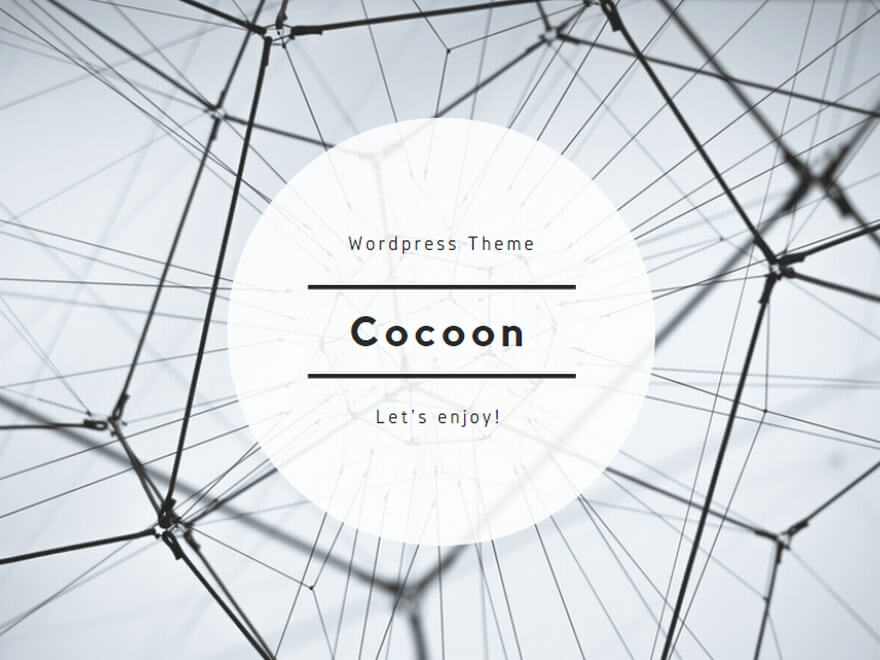WordPressの記事一覧を出力する方法を調べる
【理由】
運営しているサイトでカニバリが起こっていることを疑っているのだが、どの記事がどの記事とカニバっているのかを確認するために一覧表がほしい。必要な項目は、タイトル・URL・カテゴリ・タグ・投稿日・更新日・CanonicalURL・30RedirectURL・noindex・PV(取れれば)」
【方法】
特にこだわりはないが簡単であるほうが望ましい。
プラグインインストール、ボタンポチッだといいな・・。
【調べ方】
wordpres 記事一覧 出力 プラグインでググった
古い情報がでてきてしまうことも予想されるため、適宜「期間指定の絞り込み」をした上で精査する
「人気記事(ランキング)一覧」のやり方がヒットしてしまうこともあるので除外キーワードを用いて間引くこと
【参考になりそうな記事のブックマーク】
- wordpressの投稿記事一覧をCSV(エクセル)にする / Export to Text
- WordPressのブログ記事一覧をCSV出力する(GAS×TwitterBot②)
- リライト用の記事一覧が一瞬で作れる!WordPressプラグイン「WP CSV Exporter」をご紹介します
- WordPressで記事のタイトル、URLなどの一覧をCSV出力できるプラグイン Export WordPress data to XML/CSV
- [WP]投稿や固定ページをテキスト形式エクスポート可能なWordPress プラグイン「Export to Text」
- プラグイン「WP All Export」の使い方
- 記事リストの抽出に便利!WPプラグイン「Export All URLs」の使い方・設定方法まとめ
- WordPressの記事をCSVでダウンロードできるプラグイン「Export any WordPress data to XML/CSV」の使い方
【良さそうなプラグイン(候補)】
- Export to Text
- WordPressの管理画面で検索しても見つからず(なくなった?)
- Export WordPress data to XML/CSV
- 最終更新:1ヶ月前
- 使用中のWPバージョン(5.4)と互換性あり
- 有効インストール数:80,000+
- レビュー数:248(☆4.5)
- WP CSV Exporter
- 最終更新:4ヶ月前
- 使用中のWPバージョン(5.4)と互換性あり
- 有効インストール数:10,000+
- レビュー数:11(☆3.0)
- Export All URLs
- 最終更新:1週間前
- 使用中のWPバージョン(5.4)と互換性あり
- 有効インストール数:20,000+
- レビュー数:35(☆4.5)
【選んだプラグイン】
Export WordPress data to XML/CSVを選択。
レビュー数もインストール数もぶっちぎり。プラグインの使い方を紹介している記事を読んでみたところ、自分の求めることはできそうだったため。
基本的に無料で使えるのだが一部有料で機能制限が掛けられている。
現段階でわかっている制約は以下の通り。
- 投稿や固定ページなどをエクスポートするときに条件で絞り込みができない(全件が対象になる/エクスポート後にExcelなどを用いて自分ですれば済む/ただし全件のデータが多い場合は不要なデータのエクスポートに時間を掛けることになるので、最初から絞り込んでエクスポートできるほうがよいだろう)
- エクスポート形式がCSVのみ。Excel(xls, xlsx)は有料オプション。Excelに自分でインポートすればいいだけだが、手間がかかったり文字化け対策で一手間かかったりするので、最初からExcel形式で出力できるに越したことはない。
当面は使えなくても良さそうだが機能に価値を感じ、他のプラグインでも無償で使えそうになければ、課金も検討してみたい。
使用感のメモ
- どんな列にどんな値が入っているのか知りたくて全項目出力したくなるが「カスタムフィールドすべて」をドラッグ&ドロップするのはやめたほうがよい。使っているテーマやプラグインなどの環境にもよるだろうが、カスタムフィールドが膨大に存在する場合、ドラッグ&ドロップを完了させた後にむちゃくちゃ時間がかかる(自分はブラウザがフリーズしてしまった) カスタムフィールドの項目が必要ならば「すべて」ではなく「必要なもの」のみを厳選して選ぶべき。
- Cocoonで用意され使っている「CacnonicalURL」「301リダイレクトURL」はカスタムフィールドに含まれていた。記事一覧作成時にこれらの情報が必要ならば、該当項目をカスタムフィールドから探せばよい。
- Mac環境における話(Windowsは不明)。エクスポートされたCSVファイルを右クリックからのExcelで開くを実施したところ文字化けしてしまった。インポート機能(ファイル -> インポート)を使って取り込む必要がある。文字コードは「Unicode(UTF-8)」を選ぶ。
- 前述の通り課金しないとエクスポートされたファイルには全記事が含まれる。公開済みの記事だけでなく下書きの記事などもごちゃまぜに。公開済みだけの記事にしたい場合はどうすればよいか。 ⇒ Status列でpublishになっているものだけにすればよい(Excelのオートフィルタを使おう)
- 下位の階層のカテゴリを設定している場合どうなるか。⇒ 動物園>埼玉県こども動物自然公園のように「>」で区切って表現される。第1階層、第2階層…となっていたほうが扱いやすいのにと思う面もあるが、階層は好きなだけ用意できる以上、何列目まで用意するんだという話になるため難しいだろう。自分でデータ加工すればいいだけなので1列に収まっていたほうがよい。
- 投稿と固定ページは別物。両方必要な場合はそれぞれでエクスポートする必要がある。
- カテゴリやタグのエクスポートは有料
- カスタムフィールドからエクスポートする列名
- the_page_canonical_url
- redirect_url
- the_page_noindex
- the_page_nofollow
- CSV出力する場合は「content」は含めないほうが良い
- 改行された情報が含まれているとExcelで取り込めないため
Ubersuggestについて
無料キーワード提案ツール「Ubersuggest」について調べたこと
Google ログインについて
自分の管理するアカウントにおける「Google サーチコンソールへのアクセス許可」をUbersuggestに与える必要があるそうだ。
〈ログインをしてみた〉
アカウントの選択
「Ubersuggest」に移動
- アカウントA
- アカウントB
- …(と所持して使っているアカウントが続く)
続行するにあたり、Google はあなたの名前、メールアドレス、言語設定、プロフィール写真を Ubersuggest と共有します。 このアプリを使用する前に、Ubersuggest のプライバシー ポリシーと利用規約をご確認ください。
〈アカウントを選択したら〉
Ubersuggest への権限の付与
確認済みサイトの Search Console データの表示
変更を加えずに Search Console データを表示(サイトの一覧表示、クロールエラーの表示など)
〈許可を選択したら〉
選択内容を確認してください
○○○○○○○○○○○@gmail.com
Ubersuggest に以下を許可しています。
Google で公開されているお客様の個人情報とお客様を関連付ける
ユーザーの個人情報の表示(ユーザーが一般公開しているすべての個人情報を含む)
メール アドレスの表示
確認済みサイトの Search Console データの表示
Ubersuggest を信頼できることを確認
機密情報をこのサイトやアプリと共有する場合があります。 Ubersuggest の利用規約とプライバシー ポリシーで、ユーザーのデータがどのように取り扱われるかをご確認ください。 アクセス権の確認、削除は、Google アカウントでいつでも行えます。リスクの詳細
いきなり、Google サーチコンソールのデータを登録しているメインのGoogle アカウントで試すのは怖かったので、サーチコンソールの連携は一切していない別のGoogle アカウントでログインしてみたところ、先へ進むことができた。
プロジェクトを登録する、というステップがはじまった。
が、サチコとの連携もしていない状態で、自サイトの登録ができるんだろうか。
余計なデータは(勝手がわかるまでは)渡したくない。
ということでプロジェクト登録はいったんやめた。